هناك العديد من الطرق المختلفة لتثبيت Telegramعلى لينكس. في هذه المقالة ، سنتعرف على جميع الطرق المختلفة لتشغيل هذا البرنامج على نظامك. سنغطي تعليمات Ubuntu و Fedora و Debian و Arch Linux. سنتعرف أيضًا على كيفية عمل حزمة Telegram Snap وبرنامج Flatpak.
المفسد التنبيه: قم بالتمرير لأسفل ومشاهدة الفيديو التعليمي في نهاية هذه المقالة.
ملاحظة: إذا كنت تواجه مشكلات في تثبيت Telegram على Linux ، فجرّب تجربة تطبيق الويب كبديل.
أوبونتو
تطبيق الدردشة Telegram ليس بهإصدار رسمي لأن المطورين يفضلون طرح ثنائي قابل للتنزيل بشكل عام. أيضًا ، لا تقوم Ubuntu بتغليفها رسميًا بأي شكل من الأشكال. نظرًا لعدم وجودها في مصادر البرامج الأساسية ، سيحتاج المستخدمون الذين يريدون تثبيت Telegram مثل أي برنامج آخر على Ubuntu إلى إضافة PPA إلى النظام أولاً.

لإضافة PPA ، افتح نافذة طرفية وأدخل الأمر أدناه.
sudo add-apt-repository ppa:atareao/telegram
يضيف أمر "add-apt-repository" مصدر برنامج Telegram إلى Ubuntu. من هنا ، ستحتاج إلى تحديث Ubuntu ، حتى تتمكن من رؤية Telegram PPA.
sudo apt update
بعد انتهاء "التحديث" في الجهاز ، استخدم ملائم الأمر لتثبيت أحدث حزمة Telegram على نظامك.
sudo apt install telegram
هل تريد إزالة تثبيت Telegram من Ubuntu؟ جرب هذا الأمر:
sudo apt remove telegram
ديبيان
لسوء الحظ الحصول على Deb الأصلي للتثبيتالحزمة أصعب قليلاً على دبيان مما هي عليه في أوبونتو لأن دبيان لا يدعم أوبونتو PPAs. أولئك الذين يستخدمون Debian Sid يجب أن يكونوا قادرين على تشغيل أمر بسيط لإنجاحه. ومع ذلك ، فإن الإصدارات الأحدث من نظام التشغيل دبيان (بما في ذلك Stable) ليست محظوظة كما هي.
Telegram لـ Debian Sid
sudo apt-get install telegram-desktop
إلغاء التثبيت من Sid باستخدام:
sudo apt-get remove telegram-desktop
Telegram للإصدارات الأخرى من دبيان
لن ينزل تنزيل أحدث إصدار Sid Telegram ثنائيتعمل لأن الإصدارات الأحدث من نظام التشغيل لا تملك التبعيات الصحيحة. نتيجة لذلك ، سوف يرفض التثبيت. إذا كنت تستخدم إصدارًا جديدًا من دبيان ، فاعتبر ذلك سببًا ضائعًا وتثبيت Telegram عبر Snap package أو Flatpak أو the Generic binary.
قوس لينكس
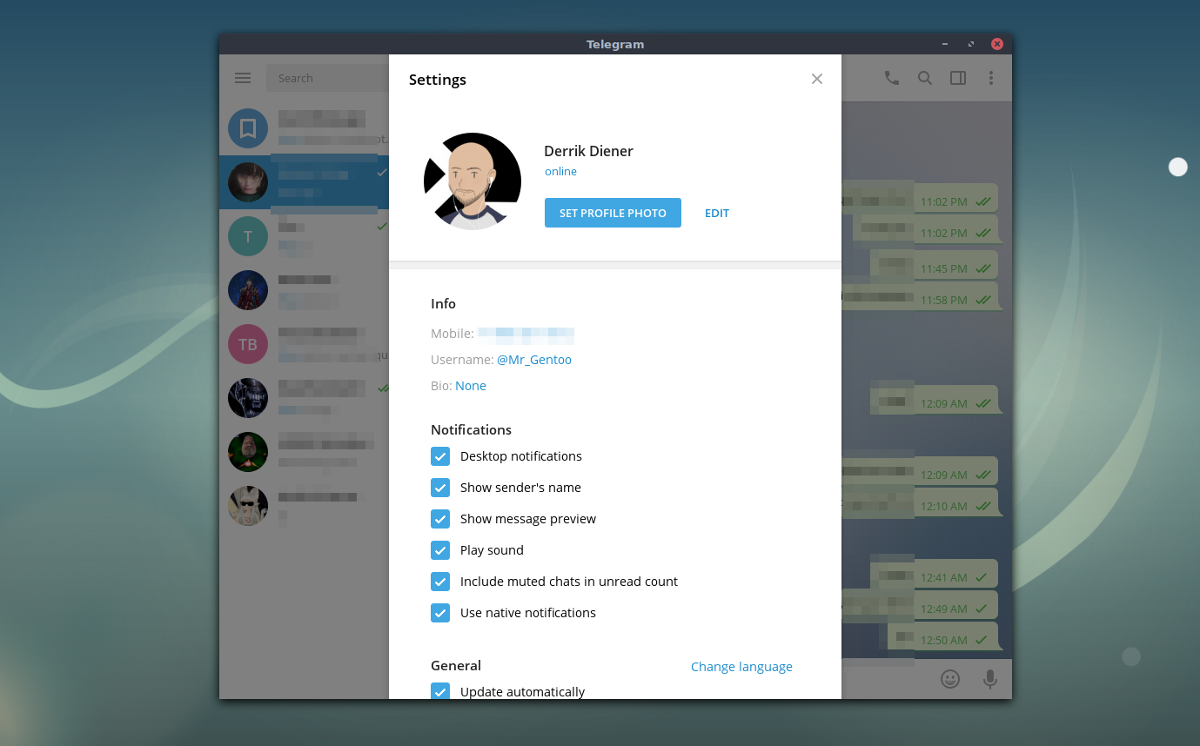
Telegram ليس في برنامج Arch الرسميالمصادر ، ولكن لا يهم نظرًا لوجود إصدارات متعددة من عميل Telegram الرسمي في AUR. على وجه التحديد ، حزمة telegram-desktop-bin وحزمة telegram-desktop-git.
هذه الحزم ليست هي نفسها. أولئك الذين يختارون تثبيت برقية-سطح المكتب بوابة حزمة تحتاج إلى ترجمة كل من شفرة المصدر يدويا. يستغرق البناء وقتًا طويلًا جدًا ولكن قد يكون مفيدًا إذا كنت ترغب في تحسين البرنامج.
على العكس ، فإن برقية-سطح المكتب بن تأخذ النسخة المترجمة مسبقًا المجانية من Telegram من موقع الويب وتولد بسرعة حزمة Arch قابلة للتثبيت. في هذا البرنامج التعليمي ، سنركز على حزمة Telegram Bin.
للتثبيت ، استخدم أولاً أداة حزمة Pacman لتثبيت حزمة git ، حيث أنه مطلوب للتفاعل مع AUR.
sudo pacman -S git
بعد ذلك ، استخدم أداة Git للاستيلاء على أحدث ملفات Telegram PKGBUILD لجهاز الكمبيوتر الخاص بك.
git clone https://aur.archlinux.org/telegram-desktop-bin.git
عن طريق القرص المضغوط، انقل المحطة إلى مجلد Telegram Bin الجديد.
cd telegram-desktop-bin
يركض makepkg. يخبر هذا الأمر القوس بإنشاء حزمة أصلية ، وكذلك تثبيت جميع التبعيات المطلوبة. ضع في اعتبارك أن استخدام -si لا يجوز تثبيت جميع التبعيات. إذا حدث هذا ، فراجع صفحة AUR ببر سطح المكتب.
قم بإلغاء تثبيت Telegram from Arch باستخدام الأمر التالي:
sudo pacman -R telegram-desktop-bin
فيدورا
للحصول على Telegram تعمل على Fedora ، عليك أولاًبحاجة إلى تمكين مستودعات برمجيات RPM Fusion. افتح المحطة الطرفية ، وأدخل الأوامر التالية. استبدل X برقم إصدار إصدار Fedora الذي تستخدمه حاليًا.
sudo dnf install https://download1.rpmfusion.org/free/fedora/rpmfusion-free-release-X.noarch.rpm -y
ثم استخدم أداة حزمة DNF لتثبيت Telegram.
sudo dnf install telegram-desktop
قم بإلغاء تثبيت تطبيق Telegram من Fedora باستخدام أمر DNF هذا:
sudo dnf remove telegram-desktop
المفاجئة حزمة التعليمات
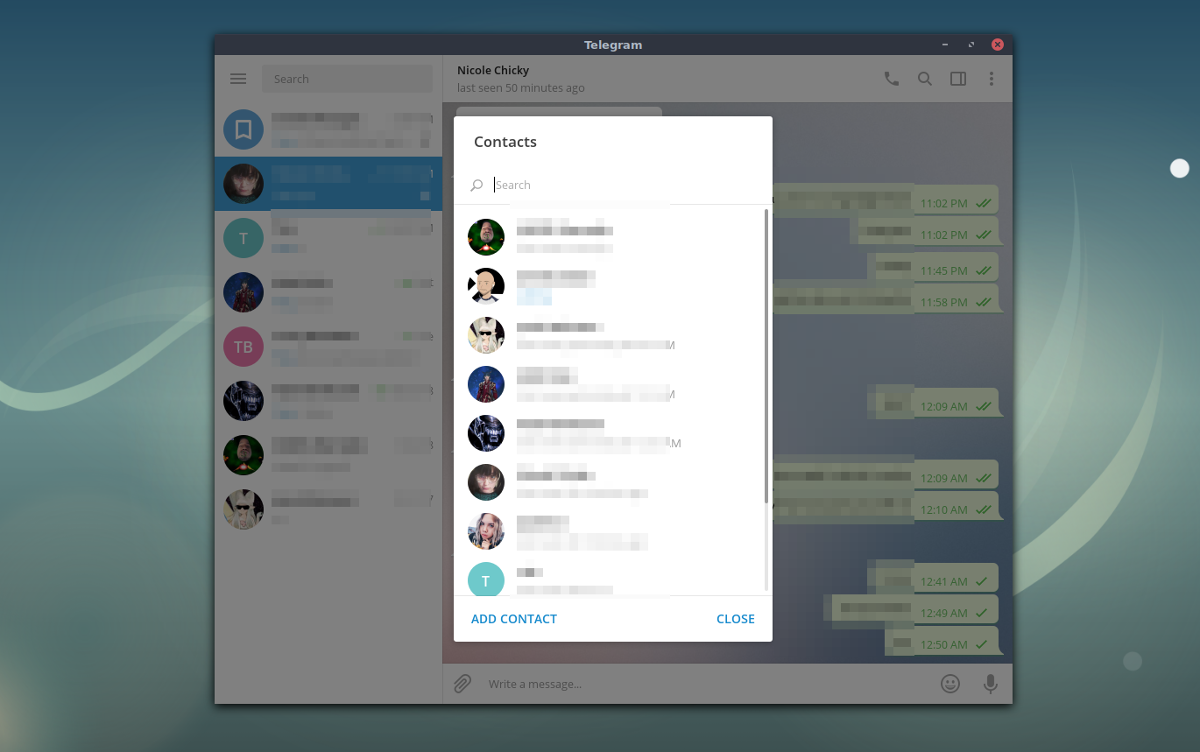
باستخدام نظام تشغيل Linux غير موجودحزمة برقية أصلية؟ لا داعي للقلق ، إذا كان نظام التشغيل لديك يدعم تنسيق حزمة Snap ، فستتمكن من تثبيت عميل الدردشة على أي حال. للحصول على عمل Snaps ، توجه إلى برنامجنا التعليمي واتبع التعليمات. عند الانتهاء ، افتح المحطة الطرفية وأدخل الأمر التالي snap للحصول على أحدث إصدار من Telegram!
sudo snap install telegram-desktop
قم بإلغاء تثبيت Telegram Snap باستخدام هذا الأمر في الجهاز الطرفي:
sudo snap remove telegram-desktop
تعليمات Flatpak
طريقة أخرى رائعة للحصول على Telegram علىلينكس سطح المكتب هو مع Flatpak. لتثبيته ، اتبع أولاً تعليماتنا حول كيفية تشغيل Flatpak وتشغيله. بعد ذلك ، كل ما عليك فعله هو تشغيل أمر في الجهاز ، وسيكون البرنامج جاهزًا للاستخدام.
ملاحظة: عند تثبيت Telegram Flatpak ، تأكد من قول "نعم" عندما تطلب إضافة ريبو Flathub.
sudo flatpak install --from https://flathub.org/repo/appstream/org.telegram.desktop.flatpakref
تحتاج إلى إلغاء تثبيت Telegram Flatpak؟ اتبع هذه التعليمات:
sudo flatpak uninstall org.telegram.desktop
الثنائية
إذا كان جهاز كمبيوتر Linux لديك لا يدعم Snaps أوFlatpaks ، Telegram لديه ثنائي للتحديث ، للتحديث الذاتي للتنزيل. للحصول عليه ، توجه إلى الموقع الرسمي ، وانقر على "Telegram for PC / Mac / Linux". قم بتنزيل أحدث إصدار tar.xz صفقة. من هنا ، افتح مدير الملفات وانقر بزر الماوس الأيمن فوق الأرشيف. يجب أن يكون "tsetup" في اسم الملف.
اسحب المجلد "Telegram" إلى / home / اسم المستخدم / الدليل. بعد ذلك ، افتح المجلد وانقر نقرًا مزدوجًا على البرنامج الذي يقول "Telegram". يجب فتحه على الفور ويكون جاهزًا للاستخدام.













تعليقات